Chrome浏览器插件菜单栏功能失效的DOM结构变动检测
来源:Chrome浏览器官网
时间:2025/05/26
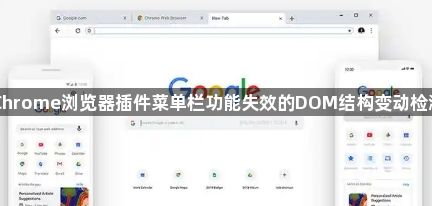
一、检查开发者工具中的DOM元素
1. 打开开发者工具:
- 按`F12`或右键点击页面选择“检查”,进入开发者工具。
- 切换到“Elements”面板,观察插件菜单栏对应的HTML结构(如div或ul标签)。
2. 对比正常与异常状态:
- 在功能正常时,记录菜单栏的DOM路径(例如:`app > .toolbar > .menu`)。
- 功能失效后,刷新页面并检查同一位置的元素是否被删除、隐藏或属性改变(如`display: none`)。
二、监控DOM变动与事件绑定
1. 使用断点监听DOM变化:
- 在开发者工具的“Sources”面板,搜索包含菜单栏的脚本文件(如`menu.js`),设置断点(点击行号)。
- 当页面触发菜单操作时,观察控制台是否抛出错误或中断执行流程。
2. 检查事件绑定状态:
- 在“Elements”面板选中菜单元素,切换到“Event Listeners”子面板,确认点击事件(如`click`、`mousedown`)是否被移除。
- 若事件绑定丢失,可能是脚本加载顺序错误或动态插入导致。
三、分析CSS样式影响
1. 排查样式覆盖问题:
- 在“Elements”面板检查菜单元素的`style`属性,确认是否存在`visibility: hidden`、`opacity: 0`或`z-index`过低导致显示异常。
- 检查用户代理样式表(User Agent Stylesheet)是否覆盖自定义样式,可尝试强制添加`!important`(如`display: block !important;`)。
2. 禁用冲突的CSS规则:
- 在“Styles”面板逐个取消勾选可疑的CSS规则(如`.hidden`类),观察菜单是否恢复显示。
- 若第三方样式(如广告脚本)导致冲突,可临时关闭相关扩展或脚本。
四、验证脚本加载与执行顺序
1. 检查资源加载状态:
- 在开发者工具的“Network”面板刷新页面,确认JS文件(如`menu.js`)是否加载成功(状态码200)。
- 若脚本加载失败,查看控制台报错信息(如`404 Not Found`或跨域错误)。
2. 调整脚本注入时机:
- 若菜单功能依赖动态加载的脚本,确保其执行时间早于DOM渲染。
- 在`manifest.json`中设置脚本为`"run_at": "document_start"`或`"document_end"`(根据需求调整)。
五、捕获异步操作导致的DOM变更
1. 监听MutationObserver变动:
- 在控制台输入以下代码,实时监控菜单元素的DOM变化:
javascript
const target = document.querySelector('.menu'); // 替换为实际选择器
const observer = new MutationObserver((mutations) => {
console.log('DOM变动记录:', mutations);
});
observer.observe(target, { attributes: true, childList: true });
- 观察控制台输出,定位导致功能失效的变动(如父元素被移除或属性修改)。
2. 调试Promise异步逻辑:
- 若菜单功能涉及异步请求(如加载数据后显示),在`promise.then`或`async/await`代码块设置断点,确认数据是否正确返回。
猜你喜欢
1
谷歌浏览器的标签组如何使用
时间:2025/05/03
阅读
2
Chrome与Yandex浏览器哪个适合全球化使用
时间:2025/03/16
阅读
3
Chrome浏览器下载后启用标签页内容过滤功能
时间:2025/06/11
阅读
4
如何通过Google Chrome减少网站的加载延时
时间:2025/04/18
阅读
5
Windows系统上的Chrome安全设置
时间:2025/06/02
阅读
6
Chrome浏览器扩展权限风险防范指南
时间:2025/06/12
阅读
7
Chrome浏览器插件加载速度优化
时间:2025/08/08
阅读
8
如何在谷歌浏览器中设置默认打印选项
时间:2025/04/30
阅读
9
Google Chrome下载包缓存文件管理
时间:2025/05/23
阅读
